A listában szereplő COGO pontok egymás után vagy sugárirányban egy elfoglalt COGO pontból kiindulva mért koordináta-, szög-, távolság- és lejtésinformációit tartalmazó jelentés létrehozása.
A jelentés létrehozásakor megadja a jelentés típusát, a COGO pontszámok listáját és a jelentésbe foglalni kívánt COGO ponttulajdonságokat. Az eredményül kapott jelentés a megadott jelentéstípus alapján jeleníti meg a pontszámokat és tulajdonságokat.
Egymást követő visszaellenőrzési jelentés
Az egymást követő visszaellenőrzési jelentések a megadott pontok sorrendjében tartalmazzák a megadott adatokat.
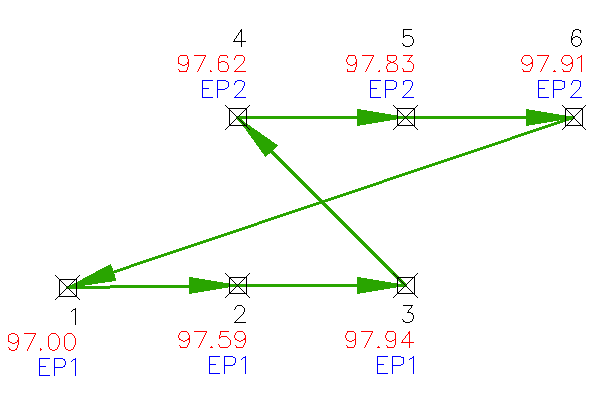
Sugárirányú visszaellenőrzési jelentés
A sugárirányú visszaellenőrzési jelentések mindegyik megadott pont adatait tartalmazzák a megadott elfoglalt ponthoz és tájékozó ponthoz képest.
A következő példában az 1. pont a tájékozó pont, és a 2. pont az elfoglalt pont.
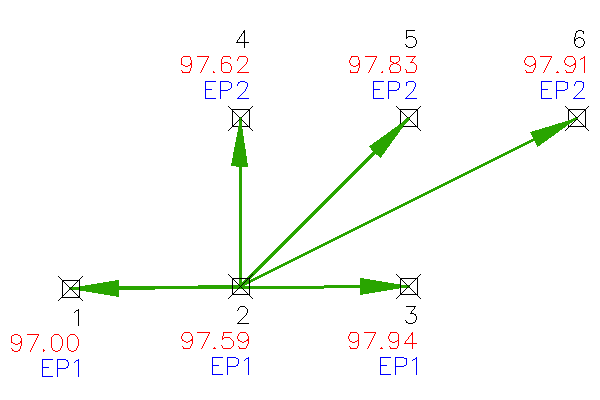
Sugárirányú/egymást követő visszaellenőrzési jelentés létrehozása
- Az Eszköztár Eszközkészlet lapján bontsa ki az Egyéb segédeszközök
 Jelentések
Jelentések  Pont elemet. Kattintson duplán a Sugárirányú/egymást követő visszaellenőrzési jelentés elemre.
Pont elemet. Kattintson duplán a Sugárirányú/egymást követő visszaellenőrzési jelentés elemre.
- A Jelentések létrehozása – Egymást követő/sugárirányú visszaellenőrzési jelentés párbeszédpanelen adja meg a Jelentés típusát.
- Ha a Sugárirányú visszaellenőrzést jelölte be a Jelentés típusaként, adjon meg egy Elfoglalt pontot és egy Tájékozó pontot vagy a Tájékozás irányát.
- A Jelentés típusa területen adjon meg egy típust a Szögtípus kiválasztása listában.
- A COGO pontok listája területen kattintson a
 elemre, majd válassza ki a pontokat a rajzban.
elemre, majd válassza ki a pontokat a rajzban.
- A Jelentésbeállítások területen lévő táblázattal adja meg a jelentésbe foglalni kívánt adatokat, valamint az adatok bemutatásának sorrendjét:
- Nyílgombok: Az aktuálisan kiválasztott sor felfelé vagy lefelé mozgatása a táblázatban.
- Felhasználás: A tulajdonságot a jelentésbe foglalja, amikor a jelölőnégyzet be van jelölve. Ha egy tulajdonságot el kíván távolítani a jelentésből, törölje a jelölőnégyzetet.
- Tulajdonságnév: Azonosítja az Autodesk Civil 3D COGO pont tulajdonságnevet.
- Oszlop neve: Megadja a visszaellenőrzési jelentésben lévő tulajdonság felhasználói oszlopnevét.
- A Jelentés mentési helye területen kattintson a
 lehetőségre azon hely megkereséséhez, ahová a jelentést menteni kívánja, adjon meg egy fájlnevet, és válasszon fájlformátumot.
lehetőségre azon hely megkereséséhez, ahová a jelentést menteni kívánja, adjon meg egy fájlnevet, és válasszon fájlformátumot.
- Kattintson a Jelentés létrehozása opcióra.
Megjelenik a jelentés, és a rendszer a megadott helyre menti azt.
- Ha másik jelentést szeretne létrehozni, módosíthatja a jelentés paramétereit, és ismét a Jelentés létrehozása gombra kattinthat.
- Kattintson a Kész gombra a párbeszédpanel bezárásához és a jelenlegi jelentésparaméterek mentéséhez egy jövőbeli munkamenethez.